Desativar Cortana: como desligar a assistente do Windows
A Cortana é a assistente do Windows por padrão. Mas você sabia que é possível desativá-la? Dê um Zoom e confira todos os passos necessários!
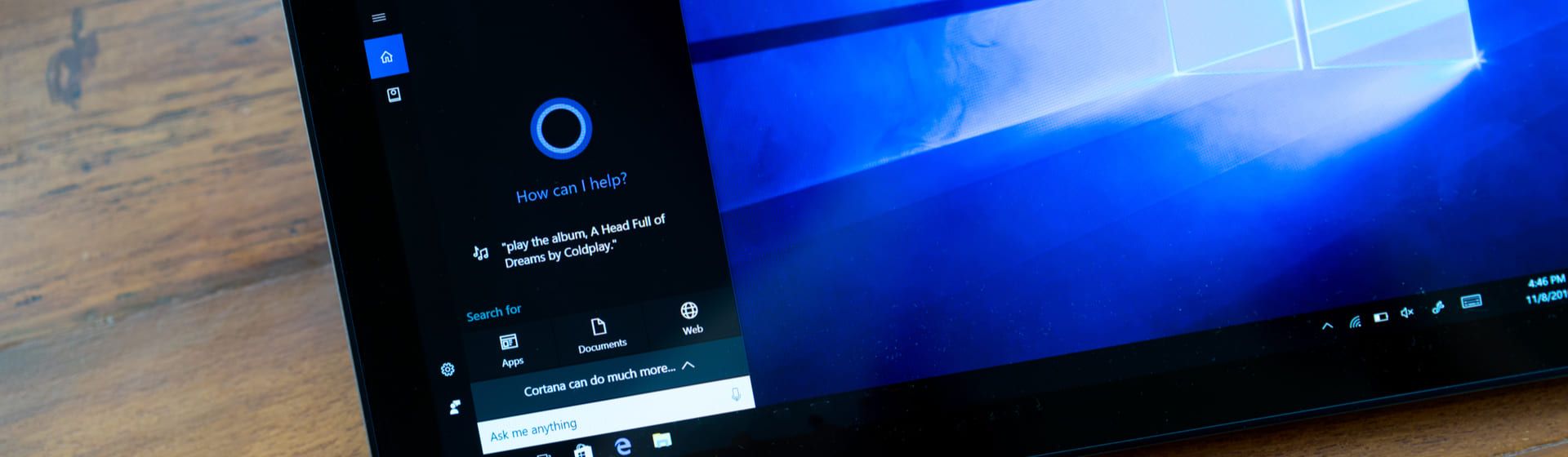
Muitas pessoas pesquisam como desativar Cortana do Windows, pois optam em não utilizá-la. A Cortana é a assistente virtual presente nos sistemas mais atualizados da Microsoft. Desde maio de 2020, ela não é mais integrada ao menu Iniciar e se tornou um aplicativo próprio.
Mesmo com os esforços da Microsoft em apresentar as funcionalidades da Cortana, ela não é muito popular entre os usuários, que buscam formas de desativá-la do sistema.
Pensando nisto, trouxemos todos os passos necessários para que você possa desativar Cortana em seu PC.
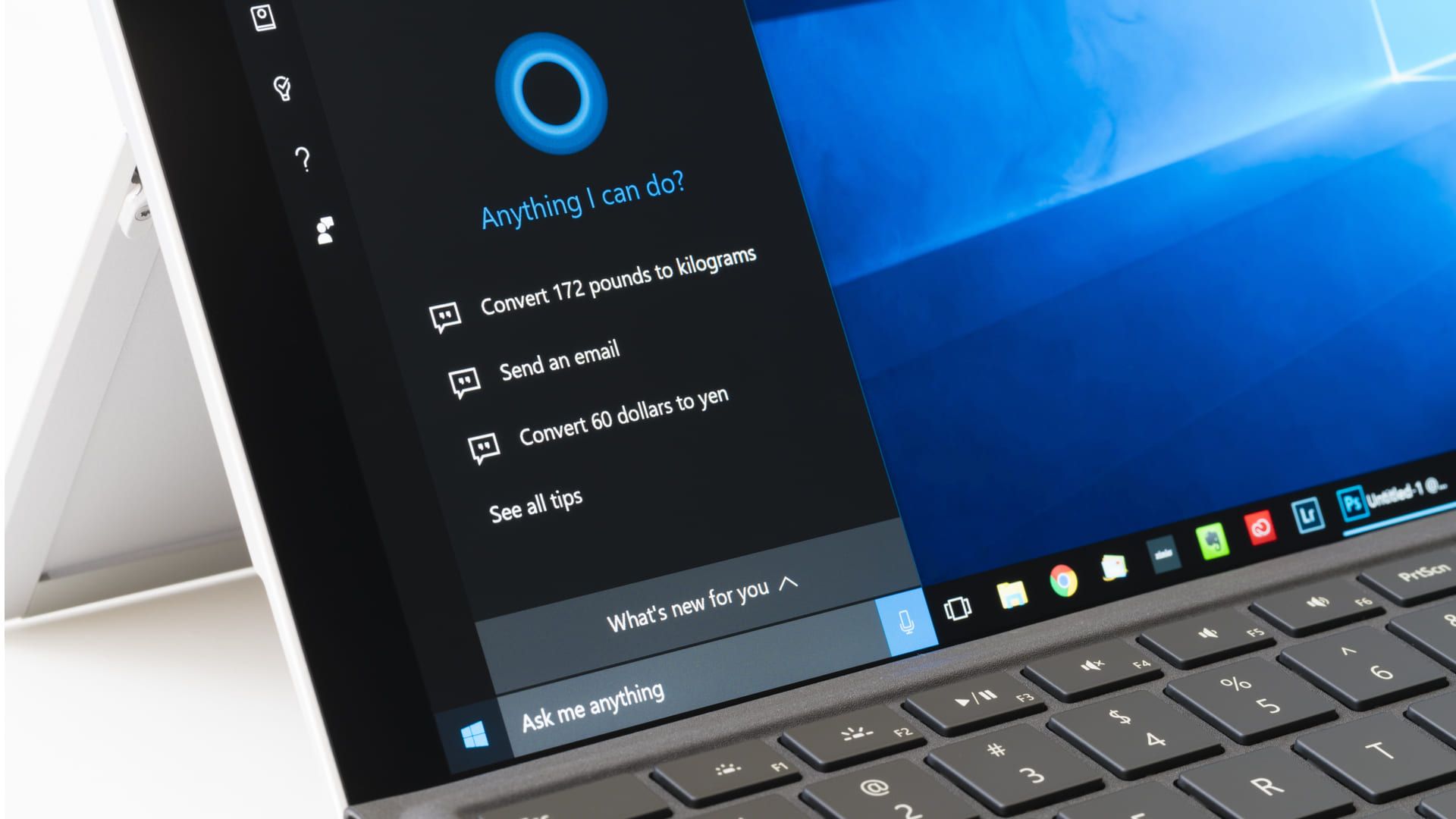
Confira nossas listas!
- Os melhores notebooks em 2021
- Os melhores notebooks com placa de vídeo dedicada em 2021
- Os melhores notebooks com SSD em 2021
- Os melhores notebooks para estudantes em 2021 bons e baratos
Como desativar Cortana no Windows 10
Passo 1. Para desativar Cortana no seu Windows 10 é acessar o menu Iniciar e encontrar o menu Configurações.

Passo 2. Nas configurações, encontre a seção de Aplicativos, conforme a imagem.

Passo 3. Na lista de Aplicativos e Recursos, localize o aplicativo da Cortana e clique em Opções Avançadas.

Passo 4. Com as opções avançadas ativas, vá até o item “Terminar” e clique sobre ele, para que o processo da Cortana seja encerrado.

No entanto, esse processo irá encerrar a Cortana nesta sessão. Da próxima vez que o usuário ligar o PC, se o processo ou aplicativo Cortana não tiver sido removido, ele irá rodar novamente.
Para remover de forma definitiva do sistema, siga os próximos passos.
Desativar Cortana: Desinstalando o aplicativo
Passo 1. Para desativar Cortana de forma definitiva é acessar o Windows PowerSheel, no menu Iniciar. É importante que o execute como administrador.

Passo 2. Na janela que se abrir, coloque o seguinte código, sem aspas “Get-AppxPackage -allusers Microsoft.549981C3F5F10 | Remove-AppxPackage”. Este comando vai desinstalar a Cortana do seu PC.

Desativar Cortana: revertendo o processo
Caso um dia o usuário queira contar com a Cortana em seu PC novamente, basta instalar novamente o programa. O ideal é instalar através da Microsoft Store, para garantir a fonte da aplicação, bem como a versão mais atualizada.
Para isso, basta procurar por Cortana na Microsoft Store do PC.

Conheça o canal do Zoom no YouTube
